Mimo że tradycyjne dyski twarde stały się tańsze przez lata, wiele osób nadal ma dyski podstawowe o pojemności 500 GB lub mniejszej. Czemu? Cóż, głównie dlatego, że nowsze komputery są wyposażone w dyski SSD (Solid State Drive), a większe rozmiary są po prostu za drogie.
Jeśli otrzymujesz ostrzeżenie o małej ilości miejsca na dysku w systemie Windows, możesz zrobić kilka rzeczy, aby odzyskać trochę wolnego miejsca. Pierwszą rzeczą jest jednak dowiedzieć się, ile miejsca zajmuje system operacyjny i dane / programy w systemie. Gdy się o tym dowiesz, możesz zdecydować, co usunąć, usunąć itp.
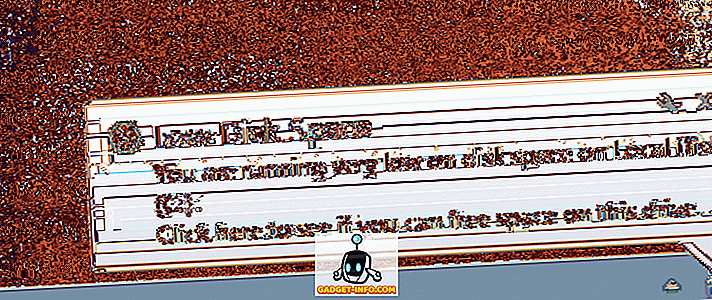
Najlepsze narzędzie, z którego korzystam od lat, to darmowe TreeSize. Jest to niewielki program, którego nawet nie trzeba instalować, i szybko wskazuje dokładnie, jakie pliki i foldery zajmują najwięcej miejsca na komputerze.

Jak widać, największym katalogiem na moim komputerze jest Windows. To może, ale nie musi, dotyczyć również Ciebie. Jeśli tak jest, jedynym bezpiecznym sposobem na zmniejszenie rozmiaru starszego systemu Windows jest użycie czyszczenia dysku. Jeśli masz duży folder Windows.old, przeczytaj mój post, aby go usunąć za pomocą Oczyszczania dysku.
Jeśli w katalogu Windows znajduje się duży folder sterowników i ma wiele plików związanych z kartą graficzną (Nvidia, AMD), należy uruchomić narzędzie Uninstaller Display Driver, które pozwoliło zaoszczędzić wiele GB w przestrzeni . Z jakiegoś powodu, NVidia i podobne zachowują poprzednie wersje sterowników podczas aktualizacji starych wersji, co może zapewnić dużo miejsca.
Kolejnym największym folderem będzie prawdopodobnie Program Files lub folder Users . Jeśli Program Files jest bardzo duży, rozwiń go i sprawdź, czy są jakieś programy, których już nie potrzebujesz i które możesz odinstalować. Napisałem również artykuł o programie, który może pomóc ci odinstalować wszystkie niepotrzebne oprogramowanie dostarczane z nowymi komputerami.
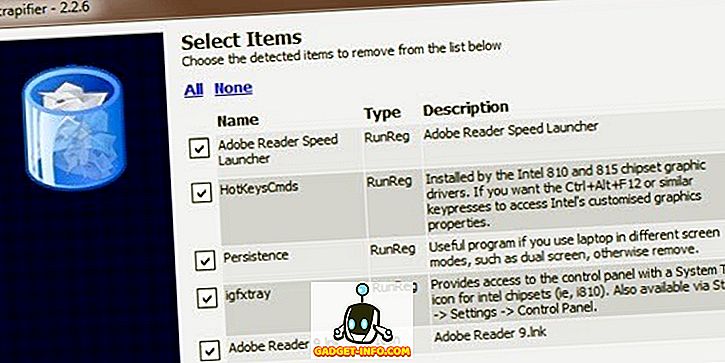
Pod względem pojedynczych plików na PC, największym dla mnie był hiberfil.sys. Jest to plik używany do hibernacji, jednak jeśli nie używasz hibernacji, możesz usunąć ten plik i zaoszczędzić kilka GB miejsca. Przeczytaj mój poprzedni artykuł o tym, jak łatwo usunąć plik hibernacji.
W folderze Użytkownicy łatwiej będzie usunąć wszelkie przedmioty osobiste, które zajmują dużo miejsca, takie jak zdjęcia, filmy itp. Jednak można również zauważyć, że folder AppData / Local jest dość duży. Jest to ukryty folder systemowy używany przez różne programy do przechowywania danych tymczasowych i aplikacji.
Najlepszym sposobem zmniejszenia rozmiaru tego folderu jest użycie narzędzia takiego jak CCleaner. Nie chcesz ręcznie wchodzić i usuwać stamtąd, ponieważ może to powodować problemy z Twoimi programami i systemem operacyjnym. Napisałem dogłębny artykuł na temat tego, czy tego typu środki czyszczące są rzeczywiście przydatne, ale najważniejsze jest to, że CCleaner wykonuje doskonałą robotę usuwania trudnych do znalezienia danych tymczasowych.
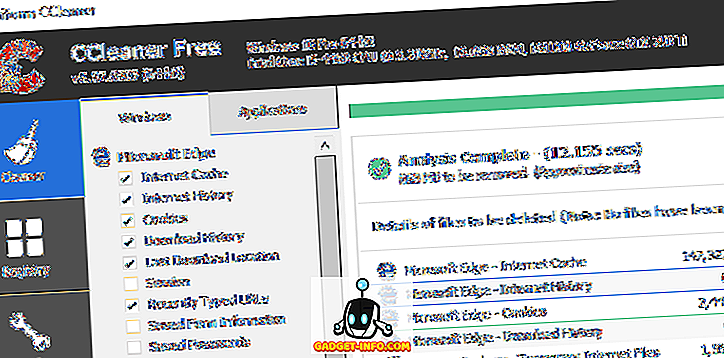
Napisałem również inny artykuł, który zajmuje różne sposoby oszczędzania miejsca na komputerze, a mianowicie sprawdzanie rozmiaru kosza, a także ilość miejsca przeznaczonego na przywracanie systemu.
Kolejną kwestią, która może się pojawić, jest to, że twoja partycja dysku C jest bardzo mała, aby rozpocząć. Być może masz dysk 500 GB, ale z jakiegoś powodu partycja systemowa (C) ma tylko 30 GB. W tego typu przypadkach można faktycznie powiększyć rozmiar partycji, jeśli masz wolne miejsce na partycji rozszerzonej.
Najlepszym sposobem na to jest użycie bezpłatnego narzędzia, takiego jak Easeus Free Partition Manager. Mają wiele sposobów, aby spróbować i kupić uaktualnioną wersję, ale bezpłatna wersja powinna działać dla większości ludzi.
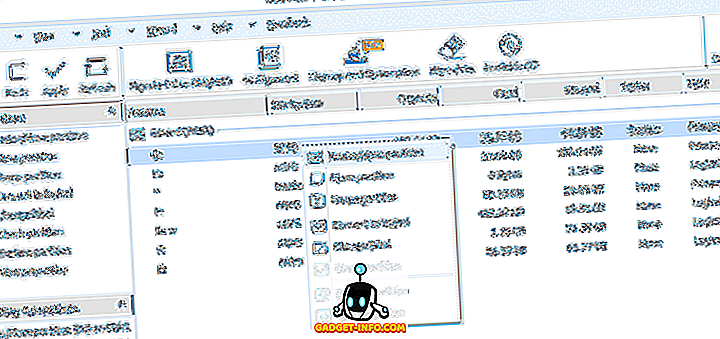
Nie ma zbyt wielu innych sposobów na zwolnienie miejsca na twardym dysku, poza zastąpieniem go większym, ale mam nadzieję, że niektóre z powyższych wskazówek dadzą ci trochę czasu do oddychania. Cieszyć się!









